如何在Pr软件中制作图片逐渐放大效果
今天给大家介绍一下如何在Pr软件中制作图片逐渐放大效果的具体操作步骤。
1. 首先打开电脑上的Pr软件,选择将图片素材导入软件中,并将图片拖动到右侧的时间轴上。
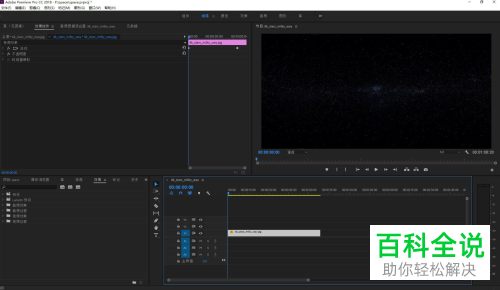
2. 然后在时间轴上将图片选中,点击左上方的效果控件。
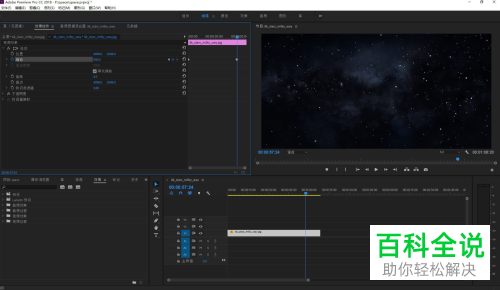
3. 在缩放前,点击时钟,添加关键帧。
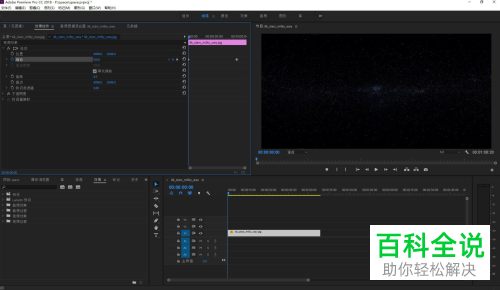
4. 在视频开头设置关键帧,缩放设置为0;在视频终点添加关键帧,缩放稍微调大。
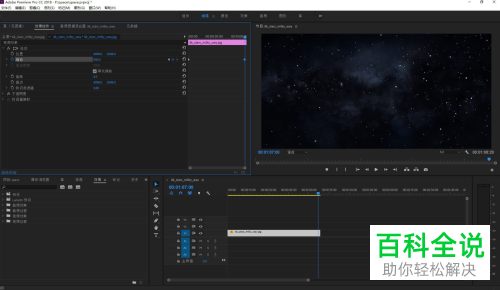
5. 添加好关键帧之后,对图片的时间轴长度进行调整,和视频长度对应。
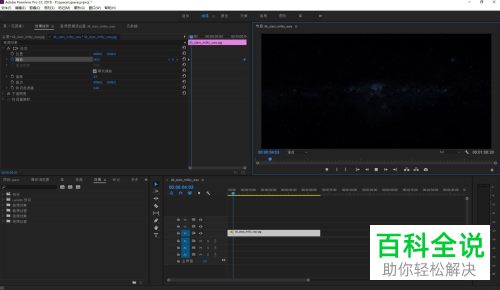
6. 最后点击播放按钮,图片就会显示出逐渐放大的视频效果了。
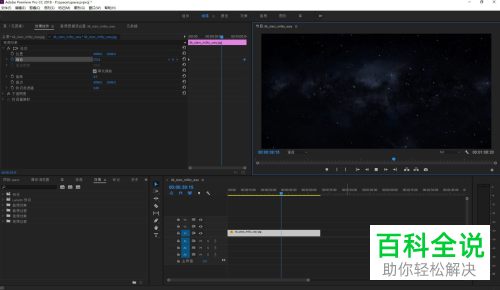
以上就是如何在Pr软件中制作图片逐渐放大效果的具体操作步骤。
赞 (0)

